Cara Mengembalikan Note yang Terhapus Permanen di iPhone
oleh Dzafri Ahmad Dikemas kini pada 11-17-2022 / Dikemas kini untuk Data iPhone
Nota pada iPhone adalah aplikasi yang sangat berguna kerana ia membolehkan anda mencatat pemikiran dan juga tugasan yang anda ingin kerjakan pada masa akan datang. Walau bagaimanapun, kadangkala, ia berlaku bahawa anda secara tidak sengaja akhirnya memadamkan nota pada iPhone anda. Jika anda tahu cara memulihkan nota yang dipadamkan pada iPhone, ia tidak akan membawa perubahan dalam hidup anda.
Dalam panduan berikut, anda akan belajar cara mengembalikan notes yang terhapus iPhone 14/13/12/XS/XS Max/XR supaya nota berharga anda tidak hilang pada peranti anda.
- Kaedah 1: Cara Mengembalikan Notes yang Terhapus di iPhone Recently Deleted
- Kaedah 2. Cara Mengembalikan Notes yang Terhapus di iCloud
- Kaedah 3: Cara Mengembalikan Note Terhapus di iPhone Gmail/Yahoo Mail
- Kaedah 4: Cara Mengembalikan Notes yang Terhapus Permanen di iPhone
Kaedah 1: Cara Mengembalikan Notes yang Terhapus di iPhone Recently Deleted
Jika anda pernah memadamkan nota dalam apl Notes pada iPhone 14/13/XS anda atau mana-mana model lain dalam hal itu, anda akan tahu bahawa nota itu tidak dialih keluar secara kekal daripada peranti anda. Ia hanya berpindah ke folder Dipadamkan Baru-baru ini dalam apl Nota pada iPhone anda.
Maksudnya bagi anda ialah anda boleh memulihkan nota anda yang dipadam secara tidak sengaja daripada folder Dipadam Baru-baru ini pada peranti anda. Berikut ialah cara anda boleh melakukannya.
Langkah 1: Lancarkan apl Nota dari papan anjal iPhone anda dan ketik pada Terbaharu Dipadam.
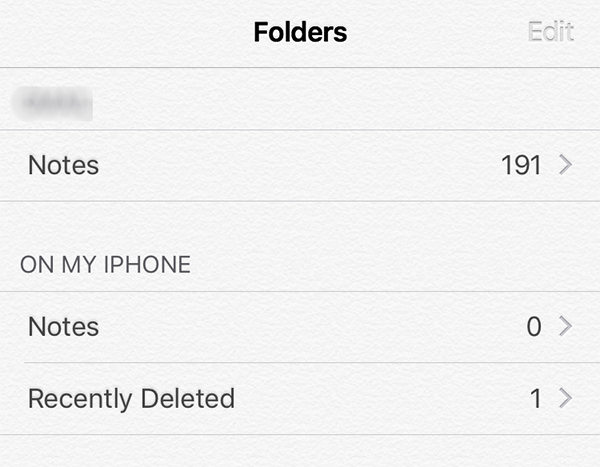
Langkah 2: Pada skrin berikut, ketik Edit di penjuru kanan sebelah atas untuk dapat memilih nota anda untuk pemulihan.
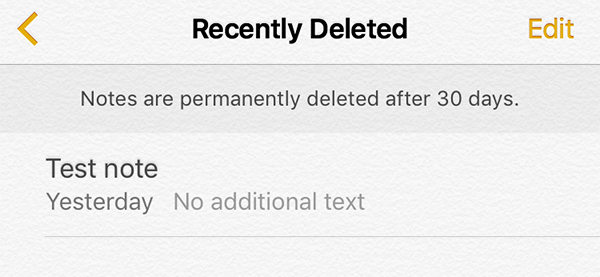
Langkah 3: Tandakan nota yang ingin anda pulihkan dan klik pada pilihan yang menyatakan Pindah Ke di sudut kiri bawah.
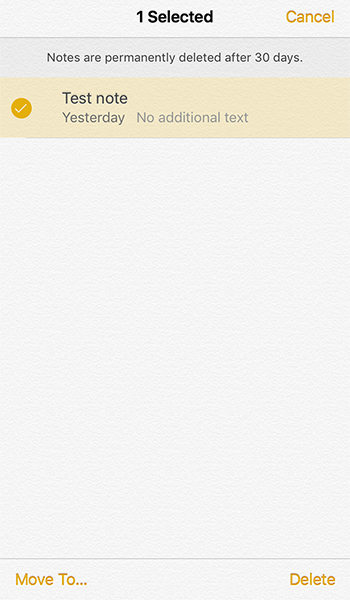
Langkah 4: Pilih folder tempat anda ingin menyimpan nota anda yang dipulihkan.
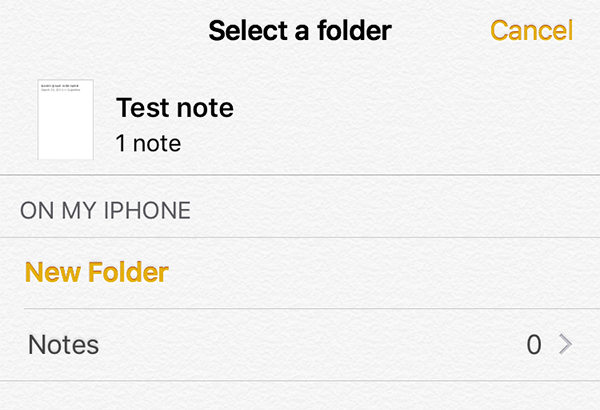
Itu sahaja. Nota anda yang dipadamkan akan berjaya dipulihkan pada iPhone XS Max anda atau mana-mana model lain yang anda gunakan.
Kaedah 2. Cara Mengembalikan Notes yang Terhapus di iCloud
Jika nota yang anda buat pada iPhone anda disegerakkan dengan akaun iCloud anda, maka anda boleh pergi ke tapak web iCloud dan mendapatkan semula nota anda dari sana. Sama seperti app Nota pada iPhone anda, iCloud juga mempunyai aplikasi Nota berasaskan web untuk membantu anda membuat dan memulihkan nota. Berikut ialah cara untuk memulihkan nota pada iPhone daripada iCloud.com:
Langkah 1: Buka penyemak imbas dan pergi ke tapak web iCloud dan log masuk ke akaun anda. Kemudian, klik pada pilihan yang menyatakan Nota untuk melancarkan aplikasi Nota berasaskan web.
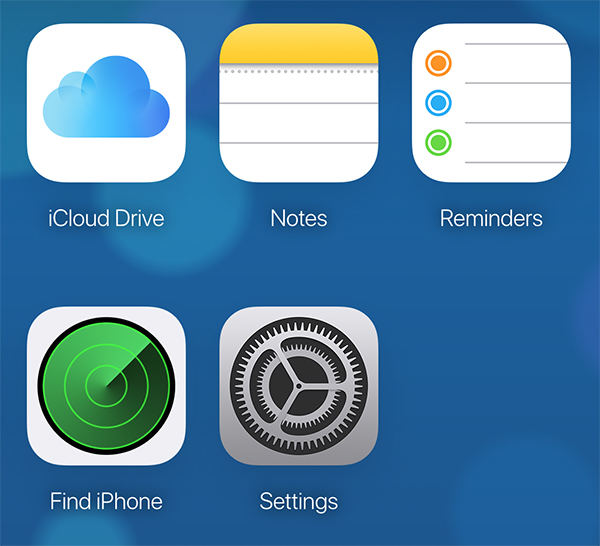
Langkah 2: Apabila apl Nota dilancarkan, anda akan menemui folder yang bertulis Terbaharu Dipadam di sebelah kiri. Klik padanya untuk melihat nota anda yang dipadamkan. Pilih nota yang anda mahu pulihkan dan klik pada Pulihkan.
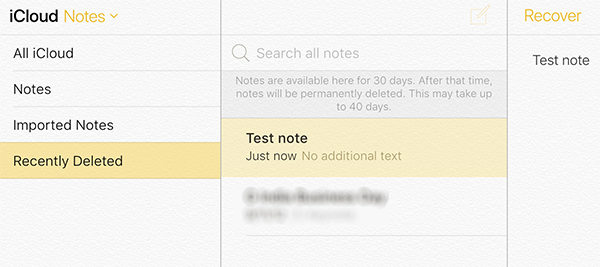
Nota atau nota pilihan anda akan dipulihkan pada peranti anda.
Kaedah 3: Cara Mengembalikan Note Terhapus di iPhone Gmail/Yahoo Mail
Apl Nota pada iPhone XR anda dan semua model lain boleh membuat dan menyimpan nota daripada akaun e-mel anda seperti Gmail dan Yahoo. Jika anda mendayakan penyegerakan nota untuk akaun anda, anda boleh melihat dan memulihkan nota sedemikian pada peranti anda. Berikut ialah cara melakukannya.
Langkah 1: Dapatkan versi terkini iTunes dan pasangkannya pada komputer anda. Sambungkan iPhone anda ke komputer anda dan lancarkan apl iTunes.
Dengan mengandaikan anda mempunyai nota anda dengan akaun Gmail anda, pergi ke Tetapan > Nota > Akaun > Gmail dan putar togol untuk Nota ke kedudukan HIDUP. Semua nota anda daripada akaun Gmail anda akan diambil pada iPhone anda.
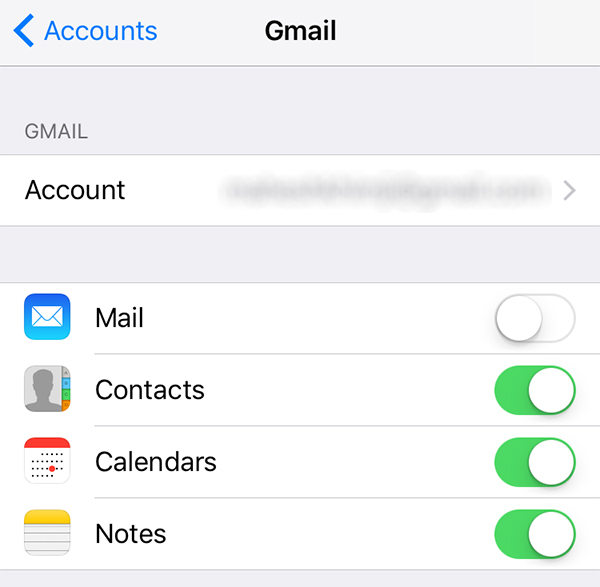
Kaedah 4: Cara Mengembalikan Notes yang Terhapus Permanen di iPhone
Jika anda tidak bernasib baik dengan kaedah yang dinyatakan di atas, anda mungkin ingin mencuba apl pihak ketiga untuk memulihkan nota anda. Terdapat perisian bagus yang dipanggil UltData yang membolehkan anda memulihkan nota pada pelbagai model iPhone anda.
Tenorshare UltData ialah pemulihan data iOS semua-dalam-satu alat yang membolehkan anda memulihkan banyak item termasuk nota pada peranti iOS anda. Mudah untuk menggunakan perisian dan boleh memulihkan nota anda dalam masa yang singkat. Berikut ialah cara untuk mendapatkan semula nota yang dipadam pada iPhone menggunakan UltData:
1. Pulihkan Nota pada iPhone tanpa Sandaran
Jika anda tidak mempunyai sandaran iPhone anda, bahagian ini akan membantu anda. Ia menunjukkan cara anda boleh menggunakan perisian untuk memulihkan nota anda tanpa mempunyai akses kepada sandaran.
Langkah 1: Pasangkan iPhone anda ke komputer anda dan buka perisian. Klik pada Pulihkan daripada Peranti iOS di bahagian atas untuk bermula. Pilih Nota & Lampiran pada skrin yang berikut dan klik pada Mulakan Imbasan.

Langkah 2: Pratonton nota anda, pilih nota yang anda ingin pulihkan dan klik pada butang Pulih. Perisian akan memulihkan nota yang dipilih pada peranti iOS anda.
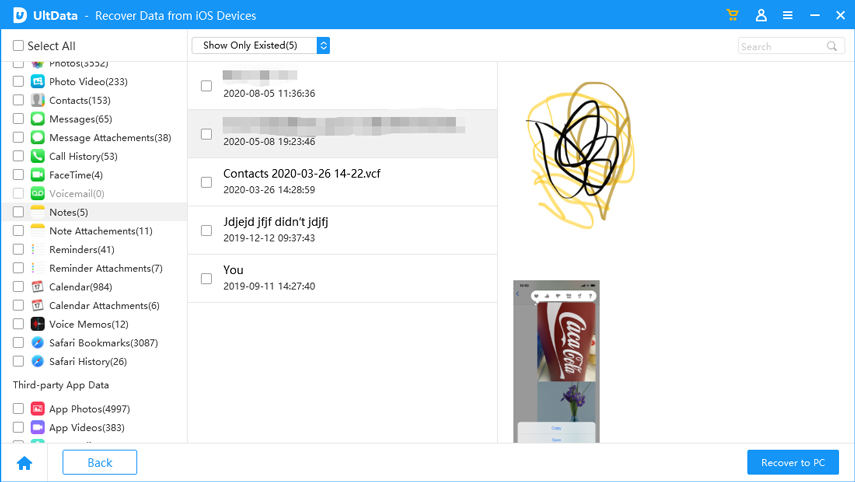
2. Pulihkan Nota iPhone secara terpilih daripada iTunes Backup
Jika nota anda adalah sebahagian daripada sandaran iTunes, anda boleh menggunakan perisian untuk mengekstrak nota tersebut dan memulihkannya pada iPhone anda. Begini cara melakukannya.
Langkah 1: Buka perisian dan klik pada Pulihkan daripada Fail Sandaran iTunes di bahagian atas. Pilih sandaran iTunes dan klik pada Mula Imbas.

Langkah 2: Biarkan perisian mengimbas sandaran anda. Kemudian, pilih nota yang anda ingin pulihkan dan klik pada Pulih. Nota pilihan anda akan dipulihkan daripada fail sandaran iTunes.

3. Pulihkan Nota iPhone yang Hilang daripada Sandaran iCloud tanpa Menetapkan Semula
Jika nota anda berada dalam sandaran iCloud, anda boleh memulihkan sandaran pada peranti anda yang akan memulihkan semua nota anda. Walau bagaimanapun, jika anda melakukannya menggunakan kaedah standard, anda akan kehilangan semua data pada peranti anda. Berikut menunjukkan cara untuk memulihkan nota daripada sandaran iCloud tanpa menetapkan semula peranti anda.
Langkah 1: Lancarkan perisian dan klik pada Pulihkan daripada Fail Sandaran iCloud di bahagian atas. Log masuk ke akaun iCloud anda. Pilih sandaran iCloud dan klik pada Seterusnya.

Langkah 2: Pilih Nota & Lampiran pada skrin berikut dan tekan Seterusnya. Pratonton nota anda, pilih nota yang anda ingin pulihkan, dan klik pada Pulih. Semua nota pilihan anda akan dimuat turun daripada iCloud dan dipulihkan pada peranti anda.

Video tentang Cara Memulihkan Nota yang Dipadamkan pada iPhone 14/13/XS/XS Max/XR
Kesimpulan
Jika nota iPhone hilang pada iPhone 14/13/12/11/XS/XS Max/XR atas sebarang sebab pada peranti anda, kaedah di atas akan membantu anda membawa semula nota anda pada iPhone anda. Seperti yang dilihat dengan jelas, Tenorshare UltData menawarkan cara paling berkesan untuk memulihkan nota pada model iPhone anda.





